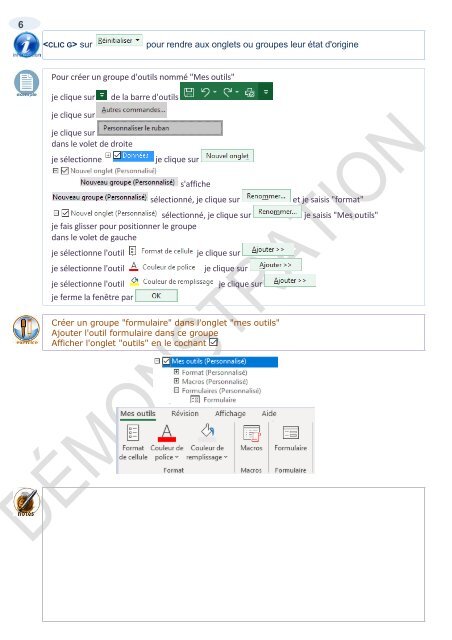Support de cours Excel 2019 tableaux croisés base de données...
EAN:9782491902070 Ce cours sur Excel 2019 comprend de nombreuses illustrations commentées. Leur contenu est codifié avec des icônes indiquant la nature de l'information : procédure, information, conseil, danger, exemple...Il comprend aussi des exercices téléchargeables sur notre site. Le lien de téléchargement est indiqué dans le cours. Comment utiliser Excel pour gérer des données ? Comment créer une base Excel, gérer les champs, les enregistrements, créer un formulaire ?… Comment extraire les données d’une base Excel ? Les filtrer, les trier ?… Comment et quand utiliser les fonctions de base de données d’Excel ? Les fonctions somme, écartype, moyenne, nb, mix ?… Comment utiliser Excel avec une base de données externe ? Comment extraire les données dans Excel, comment utiliser Microsoft Query ?... Comment créer un tableau croisé dynamique ? Un graphique croisé dynamique, un cube olap ?... Comment utiliser Powerpivot, Powerview dans Excel ?... Créer des mesures, des indicateurs de performance ?... Comment créer une table d’hypothèse ? A une variable, à deux variables, liée à une base ?... Comment utiliser les fonctions d’Excel ? Les fonctions logiques, de date et d’heure, mathématiques, statistiques, de recherche, texte, d’information ?... Comment auditer les formules d’Excel ? Pour être sûr du résultat obtenu ou pour rechercher une erreur ?... Comment utiliser les macro-commandes dans Excel ? Sécuriser les classeurs, afficher l’onglet "développeur", enregistrer une macro, l'exécuter, la modifier ?... Comment utiliser VBA dans Excel ? Les objets, les propriétés, les méthodes, les événements, les conditions, les boucles, les boucles conditionnelles ?... Ce cours répond à toutes ces questions et bien d'autres encore, de manière simple, illustrée et commentée au point qu'il vous deviendra vite indispensable, posé à coté de votre ordinateur
EAN:9782491902070
Ce cours sur Excel 2019 comprend de nombreuses illustrations commentées. Leur contenu est codifié avec des icônes indiquant la nature de l'information : procédure, information, conseil, danger, exemple...Il comprend aussi des exercices téléchargeables sur notre site. Le lien de téléchargement est indiqué dans le cours.
Comment utiliser Excel pour gérer des données ? Comment créer une base Excel, gérer les champs, les enregistrements, créer un formulaire ?…
Comment extraire les données d’une base Excel ? Les filtrer, les trier ?…
Comment et quand utiliser les fonctions de base de données d’Excel ?
Les fonctions somme, écartype, moyenne, nb, mix ?…
Comment utiliser Excel avec une base de données externe ?
Comment extraire les données dans Excel, comment utiliser Microsoft Query ?...
Comment créer un tableau croisé dynamique ? Un graphique croisé dynamique, un cube olap ?...
Comment utiliser Powerpivot, Powerview dans Excel ?... Créer des mesures, des indicateurs de performance ?...
Comment créer une table d’hypothèse ? A une variable, à deux variables, liée à une base ?...
Comment utiliser les fonctions d’Excel ? Les fonctions logiques, de date et d’heure, mathématiques, statistiques, de recherche, texte, d’information ?...
Comment auditer les formules d’Excel ? Pour être sûr du résultat obtenu ou pour rechercher une erreur ?...
Comment utiliser les macro-commandes dans Excel ? Sécuriser les classeurs, afficher l’onglet "développeur", enregistrer une macro, l'exécuter, la modifier ?...
Comment utiliser VBA dans Excel ? Les objets, les propriétés, les méthodes, les événements, les conditions, les boucles, les boucles conditionnelles ?...
Ce cours répond à toutes ces questions et bien d'autres encore, de manière simple, illustrée et commentée au point qu'il vous deviendra vite indispensable, posé à coté de votre ordinateur
- TAGS
- fonctions statistiques
- fonctions de recherche
- fonctions mathématique
- tables de donnees
- liaisons excel
- analyse de données
- extraction de données
- traitement de données
- excel 2019 tableaux croisés
- supports de cours bureautique
- supports de cours informatique
- support de cours bureautique
- support de cours informatique
- supports de cours excel
- supports de cours excel 2019
- support de cours excel 2019
- support de cours excel
- onglet
- tableau
- excel
You also want an ePaper? Increase the reach of your titles
YUMPU automatically turns print PDFs into web optimized ePapers that Google loves.
6<br />
sur<br />
pour rendre aux onglets ou groupes leur état d'origine<br />
Pour créer un groupe d'outils nommé "Mes outils"<br />
je clique sur<br />
<strong>de</strong> la barre d'outils<br />
je clique sur<br />
je clique sur<br />
dans le volet <strong>de</strong> droite<br />
je sélectionne<br />
je clique sur<br />
s'affiche<br />
sélectionné, je clique sur<br />
sélectionné, je clique sur<br />
je fais glisser pour positionner le groupe<br />
dans le volet <strong>de</strong> gauche<br />
je sélectionne l'outil<br />
je sélectionne l'outil<br />
je sélectionne l'outil<br />
je ferme la fenêtre par<br />
je clique sur<br />
je clique sur<br />
je clique sur<br />
et je saisis "format"<br />
je saisis "Mes outils"<br />
Créer un groupe "formulaire" dans l'onglet "mes outils"<br />
Ajouter l'outil formulaire dans ce groupe<br />
Afficher l'onglet "outils" en le cochant